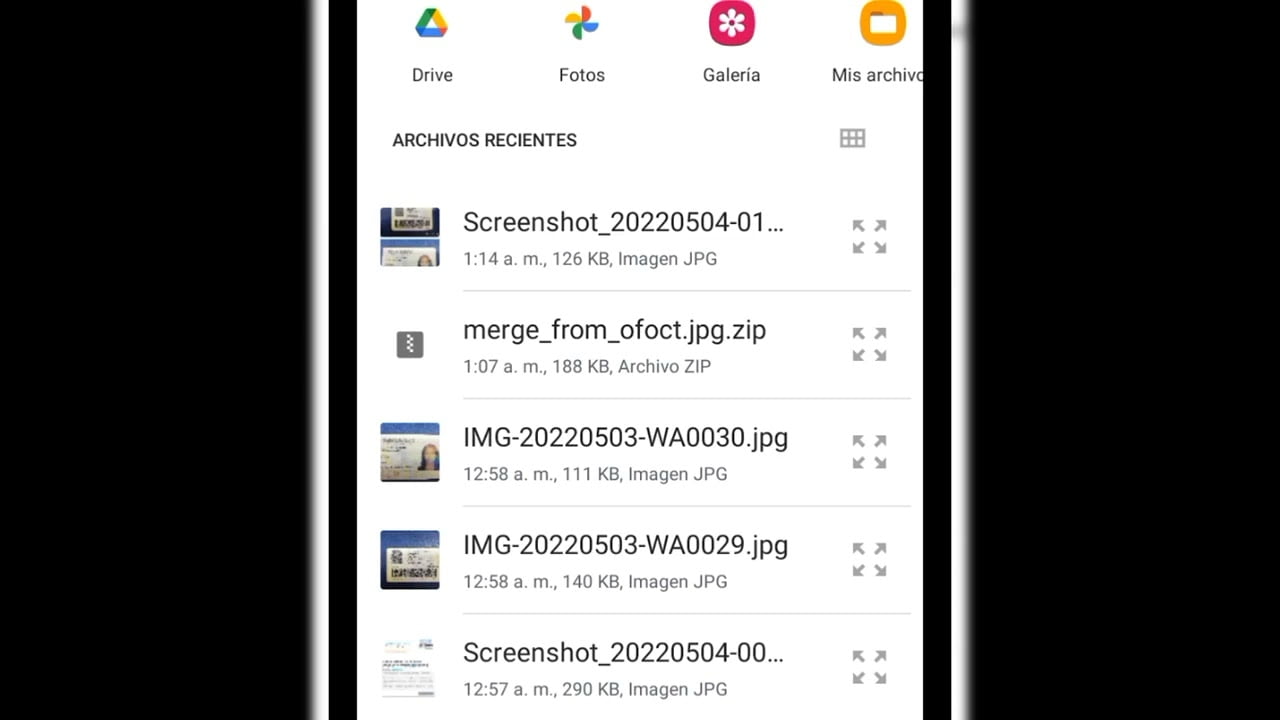
Unir dos imágenes JPG en un solo archivo puede ser una tarea útil para crear collages, presentaciones o simplemente para ahorrar espacio en tu dispositivo. Afortunadamente, existen varias herramientas gratuitas y fáciles de usar que te permiten combinar dos o más imágenes JPG en un solo archivo. En este artículo, exploraremos diferentes métodos y herramientas para unir imágenes JPG.
¿Qué herramientas necesitas para fusionar múltiples imágenes JPG en un solo archivo?
Si necesitas unir varias imágenes JPG en un solo archivo, existen varias herramientas que puedes utilizar. A continuación, te presentamos algunas opciones:
1. Photoshop
Esta es una de las opciones más populares y utilizadas por profesionales. Photoshop te permite fusionar varias imágenes en una sola capa y, posteriormente, guardarla en formato JPG. Sin embargo, esta herramienta puede resultar costosa y requiere ciertos conocimientos previos en diseño gráfico.
2. GIMP
Esta es una alternativa gratuita a Photoshop que te permite realizar las mismas funciones. GIMP es una herramienta de edición de imágenes con una amplia variedad de opciones, incluyendo la posibilidad de unir varias imágenes en una sola. Además, cuenta con una gran comunidad de usuarios que comparten tutoriales y recursos.
3. Online Image Merger
Esta es una herramienta en línea que te permite unir varias imágenes JPG en un solo archivo de manera rápida y sencilla. Solo tienes que subir las imágenes que deseas fusionar y seleccionar la orientación de la imagen resultante (horizontal o vertical). Una vez que hayas completado estos pasos, podrás descargar el archivo resultante.
4. Microsoft Paint
Si no tienes acceso a Photoshop o GIMP, puedes utilizar Microsoft Paint para unir varias imágenes. Aunque esta herramienta es bastante básica, te permite realizar esta tarea de manera sencilla. Solo tienes que abrir Paint, copiar y pegar las imágenes que deseas unir en un nuevo archivo y guardar el resultado en formato JPG.
Desde opciones profesionales como Photoshop y GIMP, hasta herramientas en línea como Online Image Merger y opciones más básicas como Microsoft Paint, la elección dependerá de tus necesidades y preferencias.
La fusión perfecta de imágenes: Aprende cómo combinar dos fotografías en una sola
Si eres amante de la fotografía, seguro te ha pasado que tienes dos imágenes JPG que quieres unir en una sola. Pues no te preocupes, aquí te enseñaremos cómo hacerlo de manera sencilla y sin necesidad de programas complicados.
¿Qué necesitas?
Lo único que necesitas es tener ambas imágenes JPG en tu computadora y seguir los siguientes pasos:
Paso 1: Abre ambas imágenes en Photoshop
Abre ambas imágenes en el programa Photoshop. Si no lo tienes, puedes descargar una versión de prueba gratuita en la página oficial de Adobe.
Paso 2: Selecciona la herramienta de selección
En la barra de herramientas de la izquierda, selecciona la herramienta de selección. Puedes elegir entre la herramienta de selección rectangular o la herramienta de selección libre.
Paso 3: Selecciona la parte de la imagen que quieras unir
Usando la herramienta de selección, selecciona la parte de la primera imagen que quieras unir con la segunda imagen. Una vez que hayas seleccionado la parte que deseas, copia la selección (Ctrl+C).
Paso 4: Pega la selección en la segunda imagen
Ve a la segunda imagen y pega la selección (Ctrl+V) en la ubicación que desees. Ajusta el tamaño y la posición de la selección para que encaje perfectamente con la segunda imagen.
Paso 5: Guarda la imagen fusionada
Una vez que hayas unido ambas imágenes, guarda la imagen fusionada como un nuevo archivo JPG.
Transforma múltiples imágenes JPG en un solo archivo PDF en pocos pasos
¿Necesitas combinar varias imágenes JPG en un solo archivo PDF? ¡No te preocupes! Hay una solución sencilla y rápida para hacerlo. En este artículo te mostraremos cómo unir dos imágenes JPG en un solo archivo PDF en pocos pasos.
Para empezar, necesitarás una herramienta en línea que te permita convertir tus imágenes JPG a PDF. Hay varias opciones disponibles en la web, pero una de las más populares y fáciles de usar es SmallPDF.
A continuación, sigue estos pasos:
Paso 1: Abre SmallPDF en tu navegador y selecciona la opción «JPG a PDF».
Paso 2: Haz clic en «Seleccionar archivo» y elige las imágenes JPG que deseas combinar en el archivo PDF. También puedes arrastrar y soltar las imágenes en el recuadro correspondiente.
Paso 3: Si es necesario, ajusta el orden de las imágenes haciendo clic en el botón «Mover hacia arriba» o «Mover hacia abajo».
Paso 4: Haz clic en «Convertir a PDF» y espera unos segundos mientras SmallPDF procesa tus imágenes y las convierte en un archivo PDF.
Paso 5: Una vez que la conversión haya finalizado, haz clic en «Descargar» para guardar el archivo PDF en tu ordenador o dispositivo móvil.
¡Y eso es todo! Ahora tienes un archivo PDF que contiene todas tus imágenes JPG en un solo lugar. Este archivo será mucho más fácil de compartir y visualizar que las imágenes individuales. ¡Prueba esta solución hoy mismo y descubre lo fácil que es unir dos imágenes JPG en un solo archivo PDF!
Transformando una imagen JPG en un documento Word: pasos sencillos
Si necesitas transformar una imagen JPG en un documento Word, no te preocupes, es un proceso muy sencillo. Solo necesitas seguir unos cuantos pasos y podrás incluir fácilmente cualquier imagen en tus documentos de Word.
Paso 1: Abrir un nuevo documento de Word
Lo primero que debes hacer es abrir un nuevo documento de Word en tu ordenador. Puedes hacer esto desde el menú de inicio o desde el icono de Word en tu escritorio.
Paso 2: Insertar la imagen JPG
Para insertar la imagen JPG en el documento de Word, haz clic en la pestaña «Insertar» en la barra de herramientas y selecciona «Imagen». Se abrirá un cuadro de diálogo donde podrás buscar la imagen que deseas insertar.
Paso 3: Ajustar la imagen
Una vez que hayas insertado la imagen en el documento de Word, es posible que necesites ajustar su tamaño o posición. Para hacer esto, haz clic en la imagen y verás que aparece un cuadro alrededor de ella. Puedes arrastrar este cuadro para cambiar la posición de la imagen, o hacer clic y arrastrar los bordes para cambiar el tamaño.
Paso 4: Guardar el documento
Una vez que hayas ajustado la imagen a tu gusto, es importante que guardes el documento para no perder los cambios realizados. Haz clic en el botón «Guardar» en la barra de herramientas y asigna un nombre al documento.
